Google Meet: come modificare lo sfondo prima e durante una videochiamata di Google Meet su computer e dispositivi mobili Android
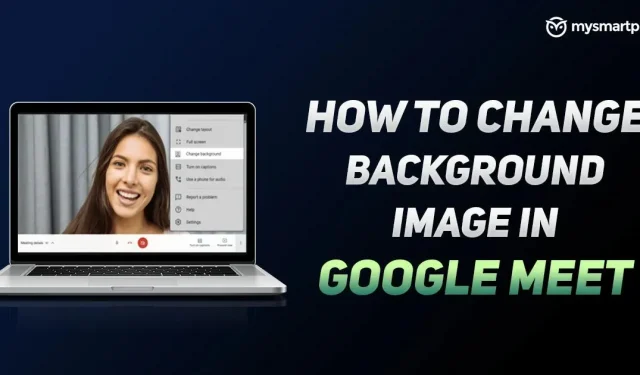
Google Meet è probabilmente una delle migliori piattaforme di videoconferenza disponibili al mondo. L’app di videoconferenza di Google è gratuita e offre un’interessante serie di funzionalità. L’azienda cerca sempre di migliorare l’intera esperienza di videochiamata con la sua app e ha recentemente lanciato un’opzione in cui gli utenti possono facilmente cambiare il proprio background.
La funzione Sfondo di Google Meet non solo ti consente di sfocare lo sfondo, ma ti consente anche di applicare sfondi precaricati e altro ancora. Quindi, se ancora non sai come sfocare lo sfondo durante la videochiamata di Google Meet, siamo qui per aiutarti. In questo articolo, ti illustreremo come sfocare o modificare facilmente lo sfondo prima e durante una videochiamata di Google Meet su piattaforme desktop e Android. Quindi, senza ulteriori indugi, iniziamo.
Come cambiare lo sfondo in Google Meet – Android
L’app di videoconferenza Google Meet su Android ti consente di cambiare lo sfondo prima e durante una videochiamata. In questo articolo, ti mostreremo come cambiare lo sfondo durante e dopo una chiamata. Ecco come:
Prima di una videochiamata:
Ecco come puoi cambiare lo sfondo di Google Meet sul cellulare Android prima di iniziare una videochiamata:
- Apri l’app Google Meet sul tuo dispositivo Android e seleziona la riunione a cui vuoi partecipare.
- Prima di unirti, vedi l’opzione per cambiare lo sfondo sulla miniatura del video. È possibile selezionare tre preset. Il primo, noto come Sfocatura, sfocherà completamente lo sfondo. Il secondo è Slightly Blurred, che sfoca leggermente lo sfondo. Infine, puoi anche selezionare uno sfondo precaricato.
- Una volta effettuata la scelta, è sufficiente fare clic sul pulsante “Iscriviti ora”.
Questo sfocerà o cambierà lo sfondo quando avvii una videochiamata di Google Meet.
Durante una videochiamata:
Il processo di modifica dello sfondo in Google Meet durante una videochiamata è abbastanza semplice. Tutto quello che devi fare è seguire questi passaggi:
- Apri Google Meet e partecipa alla riunione.
- Ora tocca lo schermo per vedere te stesso. Lì vedrai l’opzione “Cambia sfondo”. Cliccaci sopra.
- Puoi scegliere tra Sfocatura, Sfocatura leggera e sfondi precaricati. Una volta selezionato, lo sfondo di Google Meet cambierà automaticamente in base alla tua selezione.
Tuttavia, è importante notare che l’utilizzo della funzione in background di Google Meet scaricherà la batteria. Se la batteria del telefono è scarica, è importante disattivare questa funzione.
Come cambiare lo sfondo in Google Meet – Desktop
Puoi anche cambiare lo sfondo in Google Meet quando utilizzi la versione desktop. L’azienda ti dà la possibilità di cambiare lo sfondo durante e prima della videochiamata. Tuttavia, è importante notare alcuni dettagli. Innanzitutto, gli utenti che partecipano a una videochiamata senza utilizzare un account Google possono cambiare il proprio sfondo solo una volta durante la videochiamata. Inoltre, gli utenti che entrano in un Hangout di Google Workspace for Education non possono scegliere le proprie immagini di sfondo. Una volta chiarito, ecco cosa devi sapere.
Prima di una videochiamata:
Ecco come puoi cambiare lo sfondo del desktop di Google Meet prima di partecipare a qualsiasi videochiamata.
- Vai al sito Web di Google Meet e accedi con il tuo account Google. Puoi anche semplicemente fare clic sul link della riunione che è stato condiviso con te.
- Prima di partecipare a una riunione, vedrai un’opzione nell’angolo in basso a destra dello schermo nota come Cambia sfondo.
- Proprio come Android, puoi scegliere tra Sfocatura, Sfocatura leggera e uno sfondo di videochiamata precaricato. Inoltre, la versione desktop ti consente anche di caricare la tua immagine come sfondo.
- Successivamente, fai clic sul pulsante “Partecipa ora” per partecipare alla videochiamata con sfocatura o modifica dello sfondo.
Durante una videochiamata
Ecco come puoi cambiare lo sfondo di Google Meet durante una videochiamata desktop:
- Apri il sito web di Google Meet nel tuo browser e partecipa alla riunione.
- Una volta entrato, vedrai più opzioni in basso. Fare clic su di esso e quindi selezionare “Cambia sfondo” dall’elenco.
- Puoi scegliere Sfocatura, Sfocatura leggera e sfondo videochiamata precaricato. Inoltre, la versione desktop ti consente anche di caricare la tua immagine come sfondo.
Con questo, il tuo sfondo sarà abbastanza facilmente cambiato durante una videochiamata.



Lascia un commento